本ページはプロモーションが含まれています。
「フェイスブック 見るだけ」というキーワードで検索する人の多くは、特定のアカウントやページをログインせずに閲覧したい、足跡を残さずに情報収集をしたいと考えていることでしょう。
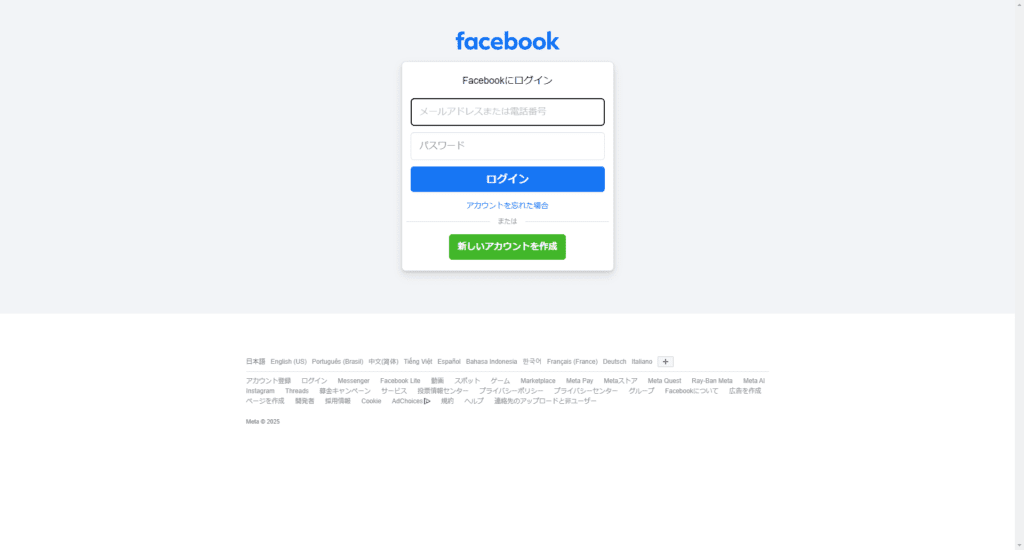
また、ITに詳しくない方や、SNSの仕様に不安を感じる方にとって、簡単で安全な方法を知ることは重要です。
この記事では、Facebookを「見るだけ」で利用するための具体的な方法や注意点について、ITの専門的な視点からわかりやすく解説します。ログイン不要で情報を確認する方法から、足跡が残るケースやその回避方法、さらに知っておくべきプライバシー設定まで幅広くカバーしています。

このガイドを読むことで、安心してFacebookを閲覧するための知識とテクニックが身につきます。プライバシー保護やITの安全性に関心がある方にも役立つ情報が満載です。
Facebookを「見るだけ」で使う方法
Facebookを「見るだけ」で利用する方法はいくつかあり、アカウントを作成したりログインせずに閲覧することが可能です。ここでは、ITに不安のある方でも簡単に実践できる方法を詳しく解説します。
方法1:ブラウザでの検索を活用する
最もシンプルな方法は、Googleなどの検索エンジンを使う方法です。
- 検索エンジンにアクセスする
Google、Yahoo、Bingなどの検索エンジンを開きます。 - 検索ワードを入力する
例:Facebook 名前や名前 Facebookと入力します。相手のフルネームを使用すると、検索結果に表示される可能性が高くなります。 - 検索結果からページを選ぶ
https://www.facebook.com/で始まるリンクをクリックすると、相手のプロフィールや公開されている投稿を閲覧できます。
ただし、相手のプライバシー設定によっては、表示される情報が限定される場合があります。
方法2:外部サービス「Facebook Search」を利用する
Facebook Search は、Facebookのコンテンツを効率的に探せる外部ツールです。このサービスを使うことで、Facebook内の公開投稿やプロフィールを簡単に検索できます。
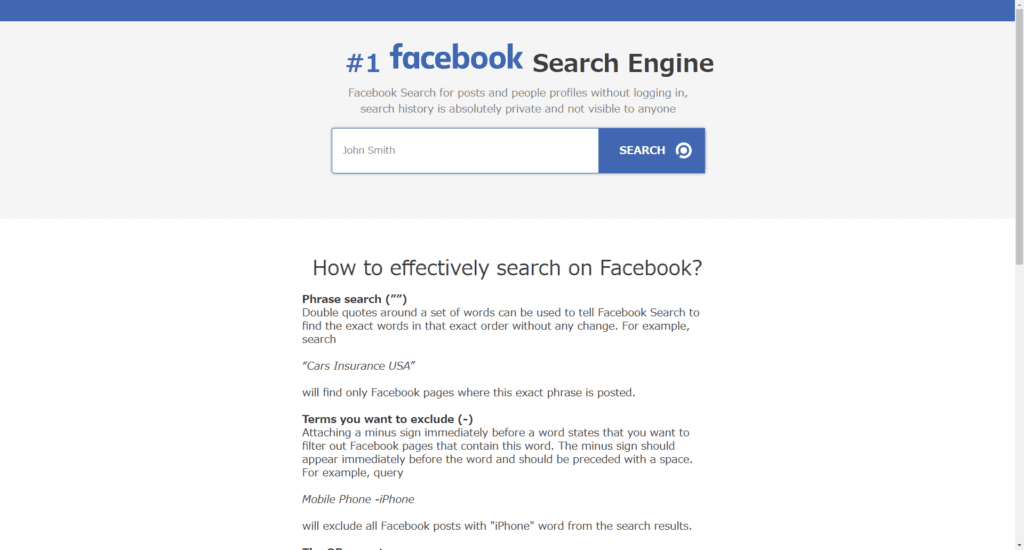
- Facebook Search にアクセスする
- 検索ボックスに名前やキーワードを入力する
- 表示された検索結果から目的のプロフィールや投稿を選択する
この方法では、Facebookにログインしていなくても、検索結果から直接公開されている情報を閲覧できます。
方法3:キャッシュページを閲覧する
Googleのインデックスに保存されたキャッシュページを活用すると、過去の投稿やプロフィール情報を確認できる場合があります。
- Google検索で目的のページを見つける
- 検索結果の右側にある「▼」アイコンをクリックする
- 「キャッシュ」を選択する
キャッシュページは更新が遅れていることがあるため、最新情報が反映されていない場合もあります。
注意点
- 足跡は基本的に残りませんが、ストーリーや一部のグループ投稿を閲覧すると足跡がつくことがあります。
- ログインが必要な場合もあるため、どうしても見たい情報がある場合は「見る専用アカウント」を作成するのも一つの方法です。
- プライバシーを尊重することを忘れず、情報収集は適切な範囲で行いましょう。

これらの方法を活用すれば、安全かつ簡単にFacebookを「見るだけ」で利用できます。
ログインせずに見れる範囲を最大化するコツ
Facebookをログインせずに閲覧する際、見られる情報は限られていますが、いくつかのテクニックを活用することでその範囲を最大化できます。ここでは、IT初心者でも簡単に実践できる方法を紹介します。
検索エンジンの高度な検索オプションを使う
Googleなどの検索エンジンでは、高度な検索オプションを活用することで、Facebook内の公開情報を効率的に見つけることが可能です。
- 「site:facebook.com」検索を活用
検索ボックスに「site:facebook.com 名前」や「site:facebook.com キーワード」と入力すると、Facebook内の公開ページだけが表示されます。 - 特定の条件で絞り込む
- キャッシュ機能の活用
検索結果の右側にある▼マークをクリックし、「キャッシュ」を選択することで、過去のデータも確認できます。
公開設定されている投稿を効率的に見つける方法
Facebookの公開範囲は、投稿者が設定したプライバシー設定に依存します。次の方法で、公開されている情報を見つけやすくなります。
- ハッシュタグ検索の活用
Facebookは投稿にハッシュタグを付けることができます。「#旅行」や「#イベント名」などで検索することで、関連する公開投稿が表示されます。 - Facebook Searchの利用
外部サービスのFacebook Searchを使うと、Facebook内の公開情報だけを効率的に検索できます。 - ページやグループの閲覧
企業や公的機関のページ、公開グループはログインしなくても閲覧可能です。これらは情報発信が活発なため、有用な情報源となります。
キャッシュビューやアーカイブサイトの活用術
過去の投稿や削除された情報を確認したい場合、キャッシュビューやアーカイブサイトが役立ちます。
- Googleキャッシュの確認
検索結果の横にある「キャッシュ」リンクをクリックすると、保存された過去のページを表示できます。 - Wayback Machineの活用
Wayback Machineはウェブページの過去のバージョンを保存しているアーカイブサイトです。ここで「facebook.com/ユーザー名」などを検索することで、以前のページを確認できます。 - アーカイブ拡張機能の利用
ブラウザの拡張機能でアーカイブ保存されたページを探すツールをインストールすると、簡単に過去の情報をチェックできます。

これらの方法を組み合わせることで、Facebookをログインせずに閲覧できる範囲を大幅に広げることが可能です。ただし、プライバシーの尊重を忘れず、適切な範囲での情報収集を心がけましょう。
足跡が残るケースとその回避方法
Facebookを「見るだけ」で利用する際、特定の操作によっては足跡(閲覧履歴)が残る場合があります。ここでは、足跡が残る主なケースとその回避方法について詳しく解説します。
足跡が残る主なケース
1. ストーリーの閲覧
Facebookのストーリー機能は、24時間限定で写真や動画をシェアできる機能です。このストーリーを閲覧すると、投稿者に誰が見たかが通知され、閲覧者リストに表示されます。
- 足跡が残る理由: ストーリーはインタラクティブな機能であり、閲覧者データを投稿者に提供する仕様になっています。
- 回避方法: ストーリーを絶対に閲覧しない、もしくはストーリーが表示される前にブラウザのJavaScriptを無効化することで、読み込みを制限できます。
2. 250人未満のグループ投稿の閲覧
メンバーが250人未満の非公開Facebookグループでは、誰が投稿を閲覧したかを確認できる機能があります。
- 足跡が残る理由: 小規模グループでは、情報共有の透明性を高めるために閲覧履歴が記録されます。
- 回避方法: 非公開グループにアクセスしない、または閲覧専用アカウントでログインして確認する方法が有効です。
3. イベントページの参加者リストの閲覧
Facebookイベントの参加者リストを閲覧すると、イベントの主催者が閲覧状況を確認できる場合があります。
- 足跡が残る理由: イベント管理機能の一環として、主催者が参加者の動向を把握するために設計されています。
- 回避方法: イベントページを直接閲覧せず、Googleキャッシュやアーカイブサイトを利用して確認することで足跡を防げます。
足跡を残さずに安全に閲覧する方法
1. ブラウザのシークレットモードを使用する
シークレットモード(プライベートブラウジング)では、閲覧履歴やCookieが保存されず、一部の追跡機能を無効化できます。
- メリット: 一時的なデータが残らないため、個人情報の漏洩リスクを低減できます。
- 使用方法: ChromeではCtrl+Shift+N、FirefoxではCtrl+Shift+Pで起動できます。
2. VPNサービスの利用
VPN(仮想プライベートネットワーク)を使用すると、IPアドレスが匿名化され、閲覧履歴が追跡されにくくなります。
- メリット: IPアドレスを隠すことで、位置情報や個人特定を防止できます。
- 推奨サービス: セキュリティが強固な信頼性の高いVPNプロバイダーを選びましょう。
3. キャッシュビューやアーカイブサイトを活用する
GoogleのキャッシュビューやWayback Machineなどのアーカイブサイトを利用することで、過去のページを閲覧できます。
- メリット: 閲覧履歴が記録されないため、安全に情報収集が可能です。
- 使用方法: Google検索結果の「キャッシュ」リンクをクリックするか、Wayback Machineで該当URLを検索します。
4. プライバシー設定の確認
自分のFacebookアカウントで「見るだけ」を行う場合は、プライバシー設定を適切に調整することで足跡のリスクを最小限に抑えられます。
- 設定方法: Facebookの設定メニューから「プライバシー設定」にアクセスし、閲覧履歴の共有やアクティビティログを管理します。
Facebookを「見るだけ」で利用する場合でも、特定の状況では足跡が残ることがあります。ストーリーや非公開グループ、イベントページの閲覧には特に注意が必要です。シークレットモードやVPNの活用、アーカイブサイトの利用を組み合わせることで、より安全に閲覧できます。プライバシーを守るために、常に最新のセキュリティ対策を心がけましょう。
よくある質問とその回答
ログインしないとFacebookのページが見られない場合はどうすればいいですか?
Facebookの多くのページは公開設定によってログインしなくても閲覧可能ですが、非公開設定の場合は閲覧できません。このような場合は、以下の方法を試してください。
- Google検索を活用する
- 検索エンジンで「site:facebook.com 名前」などのキーワードを入力することで、公開設定されているページが表示されることがあります。
- キャッシュページの確認
- Googleの検索結果の右側に表示される「キャッシュ」リンクをクリックすると、過去の情報が閲覧可能です。
- 外部サービスの利用
- 「Facebook Search」などの外部検索サービスを利用すると、公開範囲の情報を見つけやすくなります。
ログインせずに「いいね」やコメントをすることはできますか?
いいえ、Facebookではログインしていない状態で「いいね」やコメントをすることはできません。これらの操作はアカウントが必要であり、ログイン後にのみ可能です。
もし匿名でリアクションをしたい場合は、「見る専用」のアカウントを作成する方法があります。ただし、実名登録が基本のため、ポリシーに違反しない範囲で使用しましょう。
検索しても見たいアカウントが出てこないのはなぜですか?
検索結果に表示されない理由は以下のようなケースが考えられます。
- プライバシー設定:相手が「検索エンジンでの表示を許可しない」設定をしている場合、Googleなどで検索しても表示されません。
- 名前の表記ゆれ:ニックネームや別名で登録している場合、検索ワードが一致しないことがあります。
- 非公開アカウント:友達限定で公開しているプロフィールや投稿は、ログインして友達にならないと表示されません。
この場合、Facebook内の検索機能を使用するか、友達申請を行うことで解決することがあります。
Facebookアプリでログインせずに閲覧する方法はありますか?
Facebookアプリはログインしないと利用できませんが、ブラウザ版を使うことでログインなしでも一部の情報を閲覧できます。
- スマホのブラウザから「Facebook + 名前」で検索
- PCの場合も同様に、Google検索で「site:facebook.com 名前」を使用
相手にバレずにFacebookを閲覧することはできますか?
基本的に、Facebookには足跡機能はありません。そのため、通常のプロフィール閲覧やタイムラインの確認では相手に通知されることはありません。
ただし、ストーリーの閲覧や小規模なグループ投稿(250人未満)では閲覧履歴が残ることがあります。この場合は、閲覧を避けるか、閲覧専用アカウントを使用することでリスクを軽減できます。
Facebookで特定の情報が見られない場合の対処法は?
以下の対処法を試してみてください。
- ブラウザのキャッシュクリア
- 古いデータが表示されている場合があるため、キャッシュを削除して再読み込みします。
- 別のデバイスやブラウザで確認
- 使用しているブラウザや端末の問題で表示されない場合があります。
- プライバシー設定の確認
- アカウントを作成してログインすることで、友達限定の投稿が表示されることもあります。
Facebookのキャッシュやアーカイブを利用して過去の投稿を見ることはできますか?
はい、以下の方法で過去の情報を確認することができます。
- Googleキャッシュ:Googleの検索結果の「キャッシュ」をクリックすると、保存された過去のページが表示されます。
- Wayback Machine:ウェブアーカイブサイトを利用すると、過去のFacebookページを閲覧できることがあります。
安全にFacebookを「見るだけ」で使うためのポイントは?
- シークレットモードやVPNを活用して、個人情報の保護を強化する
- プライバシー設定の確認を行い、不安な場合は匿名ブラウジングを使用する
- 足跡が残る可能性がある機能(ストーリーやグループ投稿)には注意する

これらの方法を活用することで、安全かつ効率的にFacebookを「見るだけ」で利用することができます。
トラブルを避けるための心得
Facebookを「見るだけ」で利用する際には、思わぬトラブルやリスクに巻き込まれないための注意が必要です。特にITリテラシーが高くない場合や、SNSに不慣れな方は知らないうちに個人情報が漏れるリスクも考えられます。ここでは、安全にFacebookを閲覧するための重要なポイントを解説します。
1. プライバシー設定を理解する
Facebookでは、多くの情報が個人のプライバシー設定によって制御されています。閲覧専用であっても、以下のポイントを理解しておくことが重要です。
- 公開範囲の確認:Facebookの投稿は「公開」「友達のみ」「カスタム」などで制限されています。相手の設定次第で見える情報が異なることを認識しましょう。
- 検索エンジンのインデックス設定:一部のアカウントはGoogleなどの検索結果に表示されないように設定されています。この場合、ログインしても見られない可能性があります。
2. 足跡が残る可能性のある操作に注意
通常のプロフィール閲覧では足跡が残りませんが、以下の操作には注意が必要です。
- ストーリーの閲覧:相手に閲覧履歴が通知されるため、匿名性を保ちたい場合は避けましょう。
- グループ投稿の閲覧(250人未満の非公開グループ):誰が投稿を読んだかがわかる機能があります。
これらの機能を誤って閲覧しないよう、表示されるコンテンツに十分注意してください。
3. 安全な閲覧環境の確保
ITリスクを最小限に抑えるため、以下の対策を実施しましょう。
- シークレットモードの利用:ブラウザのシークレットモードを使用することで、閲覧履歴やCookieの保存を防ぎます。
- VPNの活用:VPNを使うことでIPアドレスが匿名化され、個人情報の漏洩リスクが軽減されます。
- 信頼できるネットワーク環境での利用:公共Wi-Fiでは情報が盗まれるリスクがあるため、なるべく信頼できるネットワークを利用しましょう。
4. 法的リスクとマナーの理解
Facebookは国や地域によってプライバシー保護やデータ使用に関する法律が異なるため、違法行為とならないよう注意が必要です。
- 不正アクセスの禁止:他人のアカウントに無断でアクセスする行為は法律で禁じられています。
- 情報の不正利用の禁止:閲覧した情報を無断で保存・拡散することはプライバシー侵害となる可能性があります。
- エチケットの遵守:SNS上の情報も個人のプライバシーであることを意識し、節度ある行動を心がけましょう。
5. セキュリティ意識の向上
ITリテラシーを高めることで、思わぬトラブルを避けられます。
- 定期的な情報収集:Facebookやその他SNSの仕様変更について定期的に確認しましょう。
- フィッシング詐欺に注意:不審なリンクやポップアップが表示された場合はクリックせず、正規のサイトで確認する癖をつけましょう。
- 二段階認証の活用:もし閲覧用のアカウントを作成する場合は、二段階認証を設定してセキュリティを強化しましょう。
Facebookを「見るだけ」で利用する場合でも、プライバシーやセキュリティの意識は欠かせません。トラブルを未然に防ぐためには、閲覧するだけでも適切なITリテラシーを身につけ、慎重な行動を心がけることが大切です。
まとめ
Facebookを「見るだけ」で安全に活用するためには、適切な方法と注意点を理解することが重要です。ログインせずに閲覧する方法としては、ブラウザでの検索、外部サービス「Facebook Search」の利用、キャッシュページの活用などが効果的です。これらの方法を使うことで、アカウントがなくても公開情報にアクセスできます。
ただし、ストーリーの閲覧や250人未満の非公開グループ投稿など、一部の機能では足跡が残ることがあるため注意が必要です。シークレットモードやVPNの使用、キャッシュビューの活用などでプライバシー保護を強化し、安全に閲覧することができます。
また、プライバシーの尊重と法的リスクへの配慮も忘れずに。相手の情報を不正に取得したり、不適切に利用することはトラブルの原因となるため、節度ある行動を心がけましょう。
これらのポイントを押さえておけば、Facebookを「見るだけ」で安心して活用できます。自分の目的に合った方法を選び、安全かつ効率的に情報収集を行いましょう。




